Zenon DBExport#
Das Zusatzmodul DBExport von Zenon ermöglicht es nach einer planner_id (ID) oder einer audio_id (NUM_ROTATION) zu suchen und die zugehörigen Metadaten und Audio-Dateien dem Radio Creator bereitzustellen.
Bemerkung
Der Radio Creator benötigt beide Wege, um alle Informationen abzufragen. Sie müssen also zwei DBExport Module konfigurieren und starten. Jedes Modul liest von und schreibt in seinen eigenen Upload/Download-Ordner. Die benötigte Ordner-Struktur finden Sie im Artikel Verzeichnisse.
Konfiguration planner_id#
Die erste Instanz des DBExport Moduls konfigurieren wir so, dass die planner_id (ID) aus dem Musikplanungssystem abgefragt werden kann. Dazu gehören die beiden folgenden Ordner:
dbexport/<db_key>/upload_planner_id
dbexport/<db_key>/download_planner_id
db_key ist dabei ein String, der für Ihre Musikdatenbank steht. Zum Beispiel „ffh-onair“.
planner_id: Reiter General#
Im DBExport-Fenster nehmen wir zunächst die Einstellungen im Reiter General vor:
Im Abschnitt Poll ins Feld Folder kommt der Pfad für das Upload-Verzeichnis. In unserem Beispiel: „<server-pfad>\dbexport\ffh-onair\upload_planner_id\“
Im gleichen Abschnitt muss das Häkchen bei Search by ID gesetzt werden. Damit wird festgelegt, dass der DBExport nach der planner_id (ID) sucht.
Das folgende Bild zeigt alle Einstellungen im Reiter General
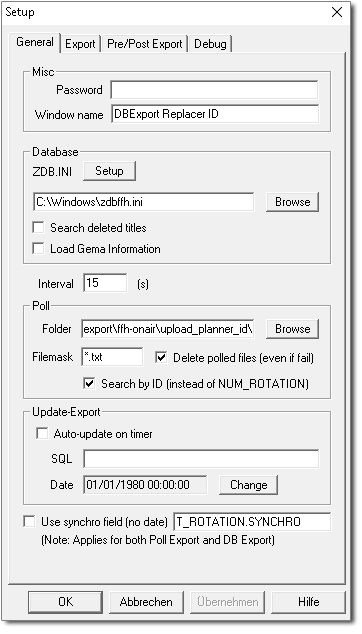
Die Einstellungen können Sie auch direkt in der ini.-Datei machen. Suchen Sie dazu den Abschnitt [Poll].
[Poll]
Interval=15
Path=<server-pfad>\dbexport\ffh-onair\upload_planner_id\
PollFilemask=*.txt
DeletePolled=True
SearchByID=TRUE
FileMask=*.txt
planner_id: Reiter Export#
Jetzt kommen die Einstellungen im Reiter Export:
Im Abschnitt Main ins Feld Export Folder kommt der Pfad für das Download-Verzeichnis. In unserem Beispiel: „<server-pfad>\dbexport\ffh-onair\download_planner_id\“
Im gleichen Abschnitt geben Sie bitte ins Feld Filename den Wert %ID ein. Damit werden alle Daten unter der planner_id exportiert.
Die übrigen Einstellungen können wir auf dem vorgegebenen Standard belassen.
Das folgende Bild zeigt alle Einstellungen im Reiter Export
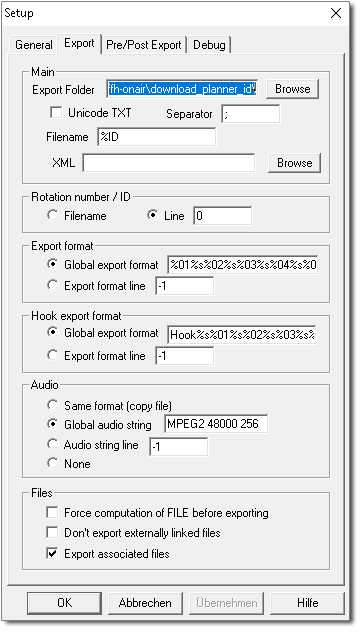
Auch diese Einstellungen können Sie direkt in der ini.-Datei vornehmen. Suchen Sie dazu den Abschnitt [Export].
[Export]
RotationLine=0
Path=<server-pfad>\dbexport\ffh-onair\download_planner_id\
TextFormatLine=-1
TextFormat=%01%s%02%s%03%s%04%s%05%s%06%s%07%s%08%s%09%s%10%s%11%s%12%s%13%s%14%s%15%s%16%s%17%s%18%s%19%s%20%s%21%s%22%s%23%s%24%s%25%s%26%s%27%s%28%s%29%s%30%s%31%n
TextFormaHookLine=-1
TextFormatHook=Hook%s%01%s%02%s%03%s%04%s%05%s%06%s%07%s%08%s%09%s%10%s%11%s%12%s%13%n
AudioFormatLine=-1
FormatDesc1=Include the following keywords, anywhere in the AudioFormat entry:
FormatDesc2=MPEG2 MPEG3 WAVE 48000 44100 128 192 256 384
AudioFormat=MPEG2 48000 256
UnicodeTxt=False
Separator=;
Filename=%ID
ExportAssociatedFiles=True
ForceFILECompute=False
DontExportExternalFiles=False
Konfiguration audio_id#
Die zweite Instanz des DBExport Moduls ist für die Abfrage der audio_id (NUM_ROTATION) zuständig. Gegenüber der ersten Instanz ändern sich die beiden Pfade und das Häkchen bei Search by ID darf nicht gesetzt sein.
Das sind die beiden Ordner:
dbexport/<db_key>/upload_audio_id
dbexport/<db_key>/download_audio_id
audio_id: Reiter General#
Im DBExport-Fenster nehmen wir zunächst wieder die Einstellungen im Reiter General vor:
Im Abschnitt Poll ins Feld Folder kommt der Pfad für das Upload-Verzeichnis. In unserem Beispiel: „<server-pfad>\dbexport\ffh-onair\upload_audio_id\“
Im gleichen Abschnitt muss das Häkchen bei Search by ID entfernt werden. Damit wird festgelegt, dass der DBExport nach der audio_id (NUM_ROTATION) sucht.
Das folgende Bild zeigt alle Einstellungen im Reiter General
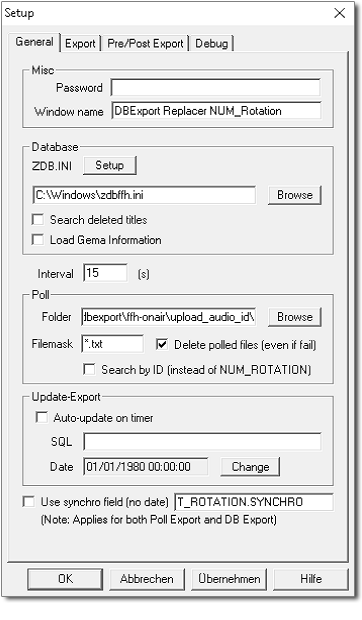
Die Einstellungen können Sie wieder direkt in der ini.-Datei machen. Suchen Sie dazu den Abschnitt [Poll].
[Poll]
Interval=15
Path=<server-pfad>\dbexport\ffh-onair\upload_audio_id\
PollFilemask=*.txt
DeletePolled=True
SearchByID=FALSE
FileMask=*.txt
audio_id: Reiter Export#
Jetzt kommen noch die Einstellungen im Reiter Export:
Im Abschnitt Main ins Feld Export Folder kommt der Pfad für das Download-Verzeichnis. In unserem Beispiel: „<server-pfad>\dbexport\ffh-onair\download_audio_id\“
Im gleichen Abschnitt geben Sie bitte ins Feld Filename den Wert %NUM_ROTATION ein. Damit werden alle Daten unter der audio_id exportiert.
Die übrigen Einstellungen können wir auf dem vorgegebenen Standard belassen.
Das folgende Bild zeigt alle Einstellungen im Reiter Export
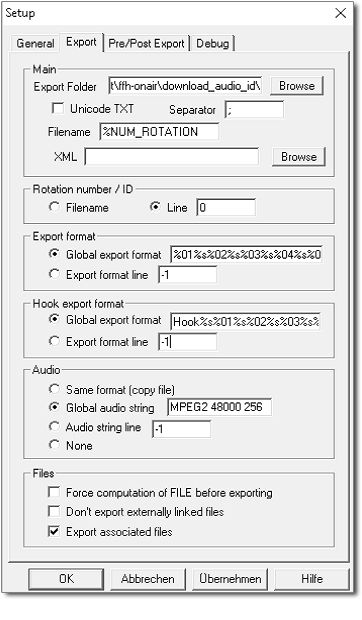
Auch diese Einstellungen können Sie direkt in der ini.-Datei vornehmen. Suchen Sie dazu den Abschnitt [Export].
[Export]
RotationLine=0
Path=<server-pfad>\dbexport\ffh-onair\download_audio_id\
TextFormatLine=-1
TextFormat=%01%s%02%s%03%s%04%s%05%s%06%s%07%s%08%s%09%s%10%s%11%s%12%s%13%s%14%s%15%s%16%s%17%s%18%s%19%s%20%s%21%s%22%s%23%s%24%s%25%s%26%s%27%s%28%s%29%s%30%s%31%n
TextFormaHookLine=-1
TextFormatHook=Hook%s%01%s%02%s%03%s%04%s%05%s%06%s%07%s%08%s%09%s%10%s%11%s%12%s%13%n
AudioFormatLine=-1
FormatDesc1=Include the following keywords, anywhere in the AudioFormat entry:
FormatDesc2=MPEG2 MPEG3 WAVE 48000 44100 128 192 256 384
AudioFormat=MPEG2 48000 256
UnicodeTxt=False
Separator=;
Filename=%NUM_ROTATION
ExportAssociatedFiles=True
ForceFILECompute=False
DontExportExternalFiles=False
SFTP Sync mit WinSCP#
Zum Synchronisieren Ihrer Daten mit Ihrem SFTP-Account beim Radio Creator können Sie eine Software nach Ihrer Wahl verwenden. Hier finden Sie eine Beispiel-Konfiguration für das Programm WinSCP.
Den Wert <db_key> bitte durch Ihren Datenbank-Schlüssel (z. Bsp. „ffh-onair“) ersetzen.
open sftp://<USERNAME>:<PASSWORT>@ingest.radio-creator.com:22
# Sync planner and scheduler files
synchronize Remote D:\RadioCreator\data\planner /planner/
synchronize Remote D:\RadioCreator\data\scheduler /scheduler/
# Sync files to be uploaded
put -delete D:\RadioCreator\data\dbexport\download_audio_id\*.* /dbexport/<db_key>/download_audio_id/
put -delete D:\RadioCreator\data\dbexport\download_planner_id\*.* /dbexport/<db_key>/download_planner_id/
# Sync files to be downloaded
put -delete /dbexport/<db_key>/upload_audio_id/*.* D:\RadioCreator\data\dbexport\upload_audio_id\
put -delete /dbexport/<db_key>/upload_planner_id/*.* D:\RadioCreator\data\dbexport\upload_planner_id\
exit
# Execute the script using a command like:
# "C:\Programs\WinSCP\WinSCP.exe" /log="D:\RadioCreator\logs\WinSCP.log" /ini=nul /script="D:\RadioCreator\WinSCPSyncScript.txt"